更新日期:2014-03-03 作者:黑鲨系统 来源:http://www.110pc.cn
win10电脑U盘被关上了如何办呢?有个朋友遇到了win10电脑U盘关上的问题,就是退出U盘后,再次使用被关上了不能使用了,问windows10之家主编win10电脑U盘被关上了如何办。win10电脑U盘关上情况比较特殊,可能是番茄家园系统本身的一种bug,下面就看看遇到win10电脑U盘被关上了如何办的处理办法吧!
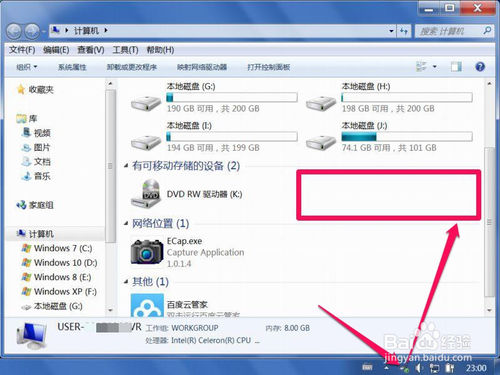
办法/步骤
禁用/启用U盘设备
引起U盘再次无法使用,多为系统错误,在退出U盘后,再插上,系统没有得到及时反应,所以会无法再次使用,处理办法是禁用/重启一次。
全部步骤:先打开"开始"菜单中的“控制面板”程序,进入后,把图标类型配置为大图标,然后选择“系统”这一项。
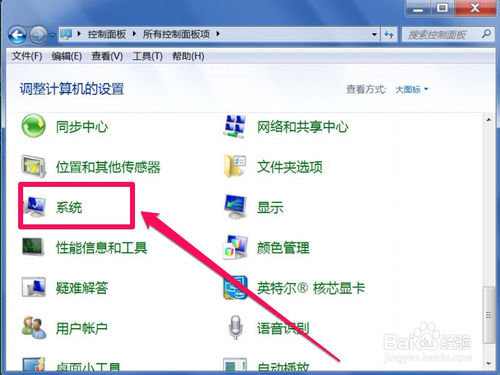
进入系统窗口后,需要进入设备管理器,但纯净版win10系统下载安装系统进入设备管理器的办法与xp不一样,在系统窗口,并没有“硬件”这一项,而是在左侧的选项中,找到“系统高级配置”这一项,先要打开这一项。
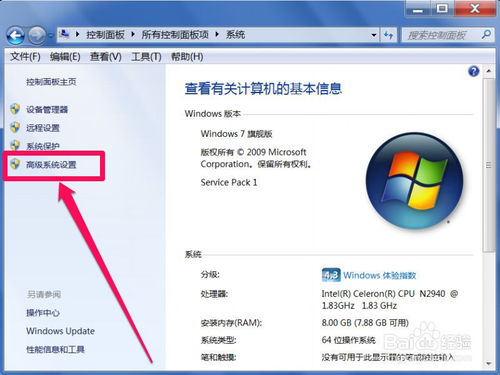
到这里,才会进入系统属性窗口,这时,选择“硬件”这个选项卡,在硬件这个选项界面,选择设备管理器这个项目,然后在其下,找到并点击“设备管理器”这个按钮。
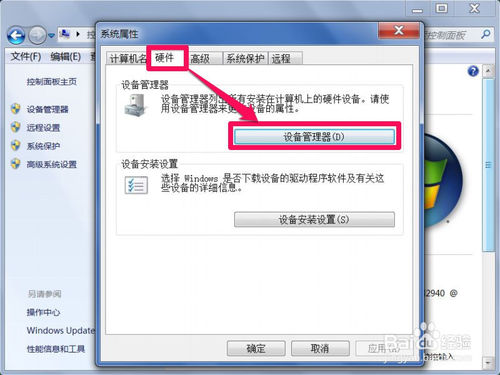
到了设备管理器的界面,这里是电脑是所有硬件设备的集中地,在这里,可以卸载或升级硬件的驱动程序,也可以看所有硬件设备所占用的资源等等。
在这个界面中,找到通用串行总线控制器,在其下面的设备中,找到所有UsB Root Hub设备,右键,先选择“禁用”,然后右键,再重新“启用”一次,所有UsB Root Hub设备都要这样来一次。
注意:不要禁用错了,如果是禁用了UsB鼠标,那就麻烦了,需要到安全模式下重新启用,全部办法,看下面这篇经验,最佳先看了这篇经验,再来禁用UsB Root Hub。
0鼠标不慎被禁用了如何办
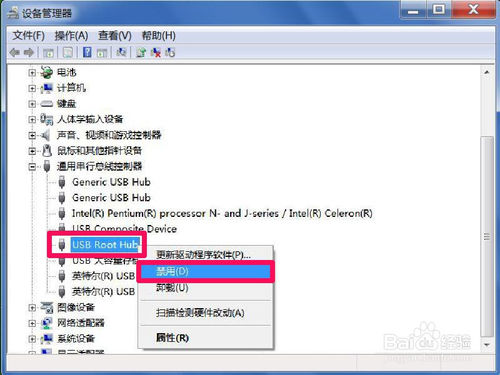
经过上面的配置后,再插上U盘,这时在,就会在“我的电脑”或“计算机”的资源窗口,就能看到U盘图标了,而且可以使用。
到此,这个问题处理了,但是比较麻烦,也有一定风险,下面,教程更容易,更安全的办法。
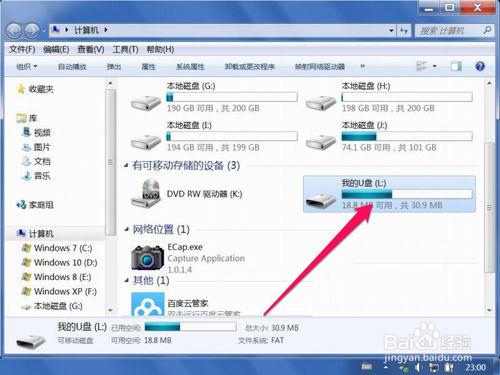
重启资源管理器
上面的办法有点麻烦,还有一定的风险,所以,再教程一个办法来处理此问题,不需要重启电脑,通过重启资源管理器即可,其效果与重启电脑是一样的。
先按Ctrl+Alt+del键,打开任务管理器,进入界面后,选择“进程”这一项,在所有进程中,找到Explorer.exe这一进程,右键,结束进程。
会弹出警告窗口,如果当时有其它文件操作,要即时保存,否则会丢失。若没有要保存的,直接按“确定”。
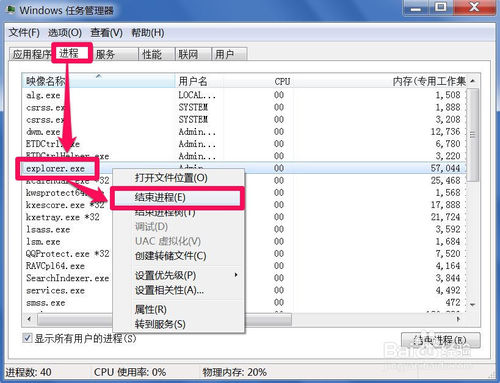
把进程结束后,桌面会消失,图标和任务栏都会没有了,不要惊慌,这时不要把任务管理器窗口关了,而是直接打开任务管理器的“文件”菜单,在其下面,选择“新建任务(运行)”这一项。
如果不慎将任务管理器关了,可以用Ctrl+Alt+del键,重新打开任务管理器。
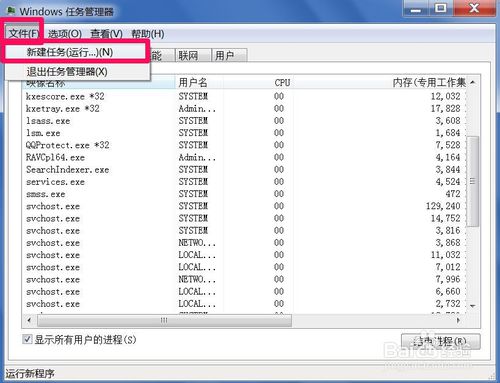
点击新建任务后,会弹了一个新建任务窗口,这个窗口与"运行"是一样的,也有同样的功效,能运行所指定的所有程序。
重启资源管理器办法:在打开的编辑框中,输入Explorer或Explorer.exe命令,两个效果都是一样的,然后按“确定”,就会重启资源管理器。

制作重启资源管理器批解决
对于电脑新手来说,上面两个办法都有一定的难度,下面教程一个更容易,也比较简单实现的办法,即自制一个重启资源管理器批解决文件。
制作办法:先打开记事本,输入以下批解决代码:
@echo off
taskkill /f /im explorer.exe
start explorer.exe
echo 进程加载成功啦!
pause
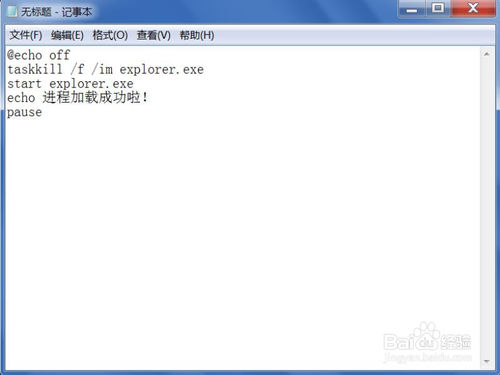
代码输入完成后,需要保存一下,保存配置办法按以下进行。
一,选择保存路径,如d:\1;
二,定义文件名,如“重启资源管理器.bat”,注意后缀名;
三,保存文件类型为“所有文件”;
四,按“保存”。

完成保存后,来到保存文件夹,找到“重启资源管理器.bat”这个批解决文件,直接双击,会有一个黑色窗口,桌面会消息,然后马上又显示,整个重启资源管理器过程就结束了,点任何键,关上这个黑色的窗口即可。
以后再去插上U盘,也就能使用了。

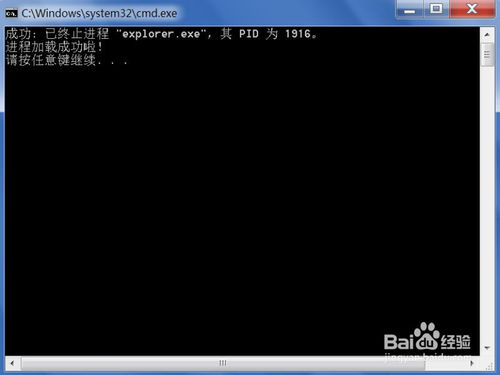
注意事项
我用的是笔记本电脑,但当我禁用UsB中任何一个设备时,鼠标都不能用,所以对新手来说,最佳用下面这两个办法。
在禁用UsB设备时,可能与我的UsB设备不同,我的只有一个UsB Root Hub,可能其它电脑有很多这样的设备,需要都禁用/重启一下,但一定要有思想准备,知道怎么在没有鼠标的情况下启用。
综上所述的具体内容便是遇到win10电脑U盘被关上了如何办的处理办法了,如果您不想每次win10电脑U盘关上后重启电脑了才能用U盘的话,就可以按照主编提供给您的办法去处理win10电脑U盘关上的问题。就再也不用担心win10电脑U盘被关上了如何办了。